Thủ Thuật
Cách chèn video vào PowerPoint mà vẫn mở được khi chuyển sang máy khác
Microsoft PowerPoint là phần mềm soạn thảo tài liệu trình chiếu phổ biến nhất hiện nay, và đương nhiên tính năng chèn video là điều không thể thiếu. Tuy nhiên không phải trong trường hợp nào bạn cũng có thể trình chiếu bằng máy tính của mình. Vậy phải làm sao để chèn video vào PowerPoint mà vẫn mở được khi chuyển sang máy tính khác? Bài viết dưới đây sẽ hướng dẫn cho bạn.
* Trong hướng dẫn này, mình sử dụng PowerPoint 2016.
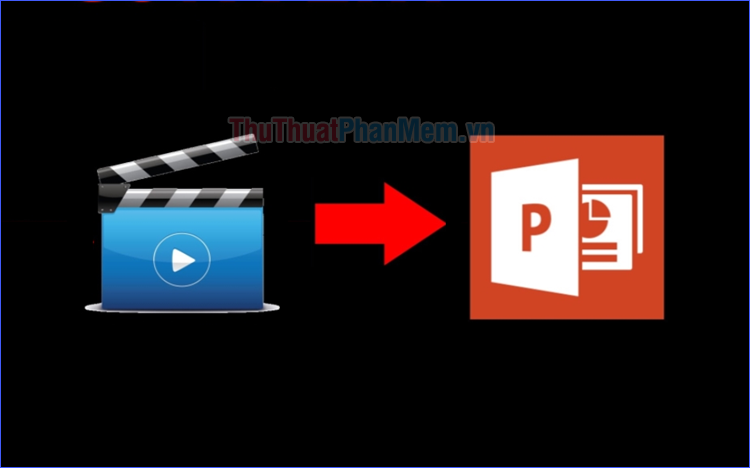
1. Chèn video online
PowerPoint cho phép bạn chèn video từ trên YouTube nói riêng và Internet nói chung vào tài liệu, nhờ đó bạn luôn có thể trình chiếu video ở bất kì đâu, trên bất kì máy tính nào miễn là có kết nối mạng.
* Lưu ý: Microsoft PowerPoint yêu cầu bạn phải sử dụng trình duyệt mặc định là Internet Explorer 9 trở lên để có thể phát video được chèn từ trên mạng.
Các bước chèn video online vào PowerPoint như sau:
Bước 1: Chọn slide bạn muốn chèn video. Chuyển sang tab Insert, click vào Video > Online Video…

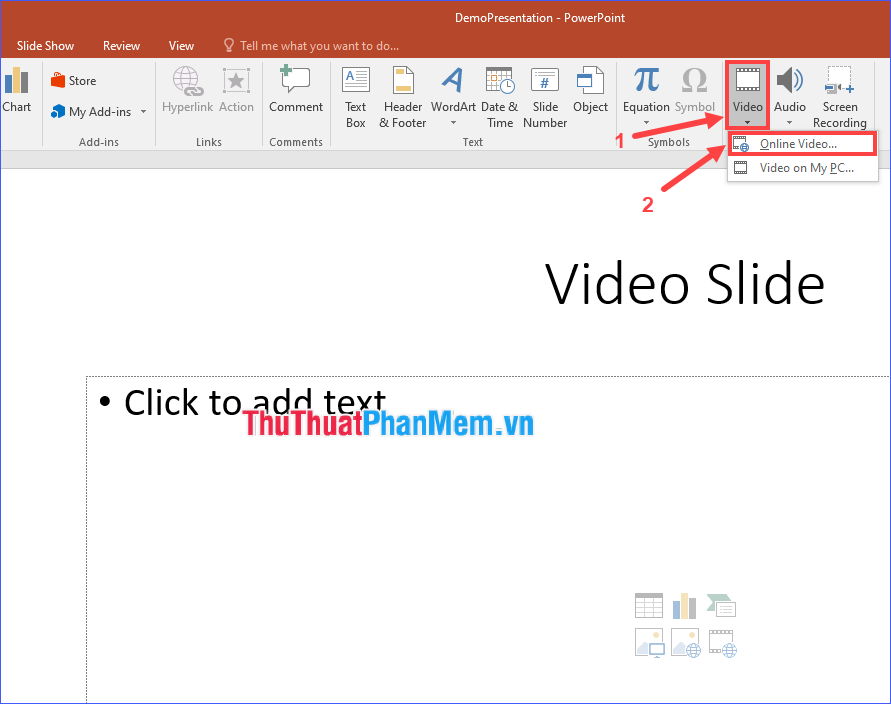
Bước 2: Có hai lựa chọn cho bạn: Nhập từ khoá để tìm kiếm video trên YouTube hoặc dán mã nhúng của video.
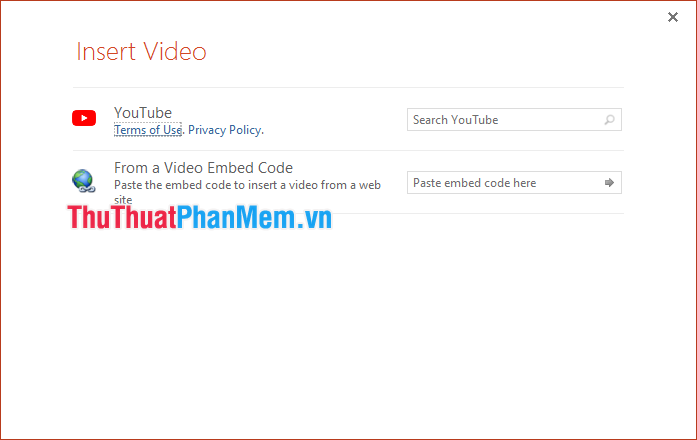
Kết quả sau khi chèn:
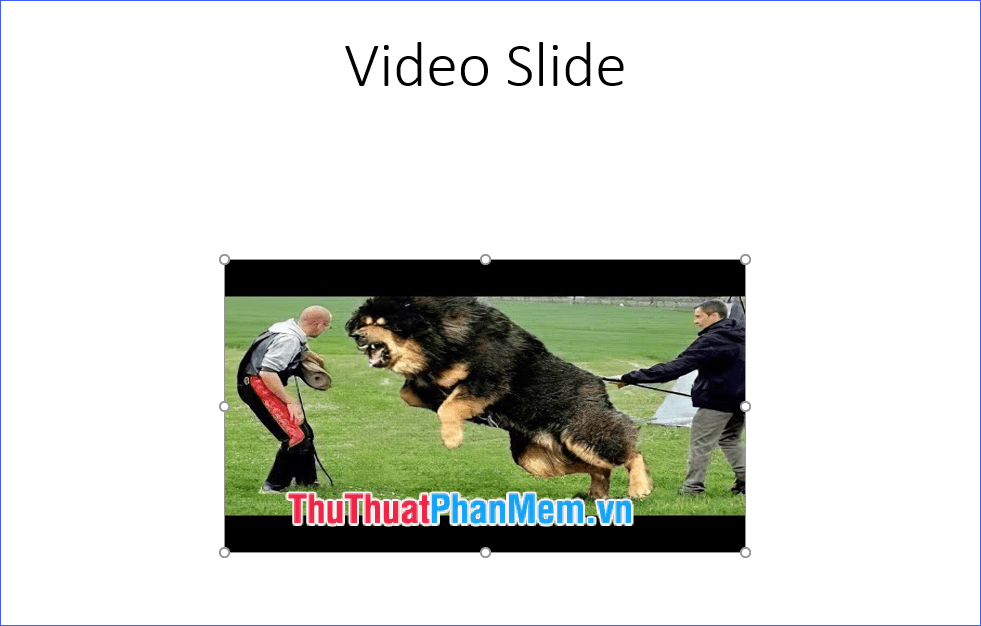
2. Chèn video từ trên máy tính
Có hai hình thức để chèn video từ trên máy tính vào PowerPoint, một là nhúng trực tiếp, và hai là tạo liên kết tới video đó.
– Nhúng trực tiếp nghĩa là bạn chèn video trực tiếp vào slide. Nói cách khác, video sẽ trở thành một phần của tập tin PowerPoint. Sau khi lưu lại tập tin, video cũng sẽ được lưu ở bên trong. Với cách này, bạn có thể trình chiếu trên bất kì máy tính nào mà chỉ cần duy nhất tập tin PowerPoint đó, tuy nhiên dung lượng tập tin sẽ gia tăng đáng kể.
– Nếu bạn tạo một liên kết đến video, bạn sẽ khởi chạy video từ đúng vị trí của nó, chẳng hạn như một thư mục trên ổ cứng của bạn. Video vẫn hoàn toàn độc lập so với tập tin PowerPoint. Cách này giúp tập tin không bị tăng dung lượng, tuy nhiên nếu bạn lưu và trình chiếu trên một máy tính khác, liên kết bạn tạo ra sẽ bị hỏng (trừ khi bạn cũng lưu video vào cùng một vị trí, trong cùng một thư mục, ở trên máy tính đó).
Để thuận tiện trong việc trình chiếu trên máy tính khác, các bạn nên chọn nhúng trực tiếp video vào PowerPoint.
Bước 1: Chọn slide bạn muốn chèn video. Chuyển sang tab Insert, click vào Video > Video on My PC…
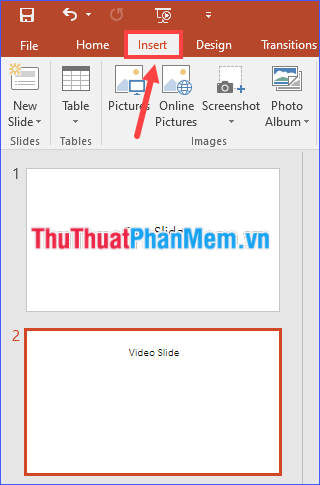
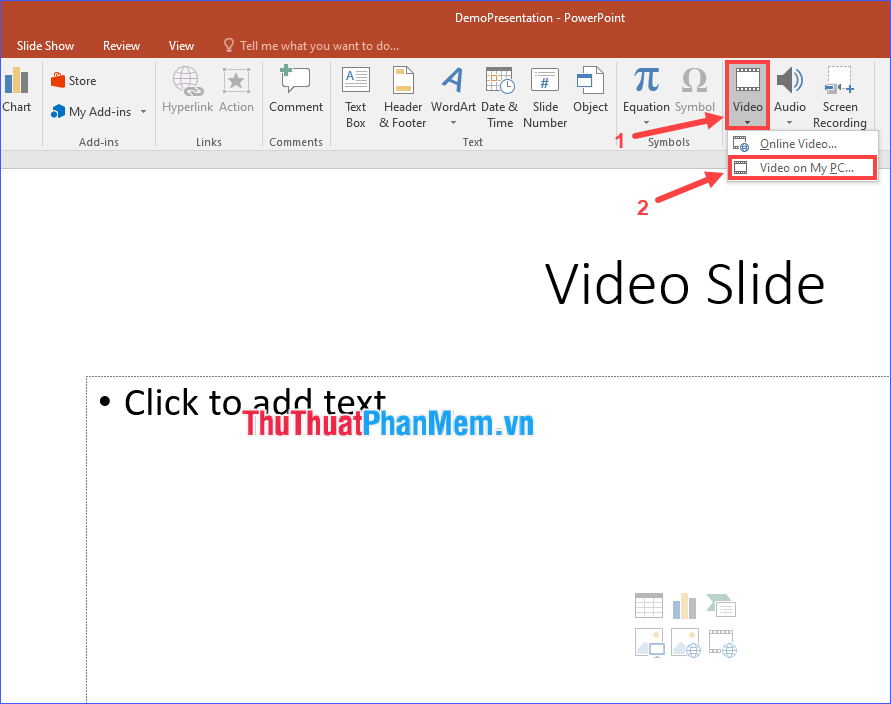
Bước 2: Chọn video trên máy tính của bạn rồi click vào Insert.
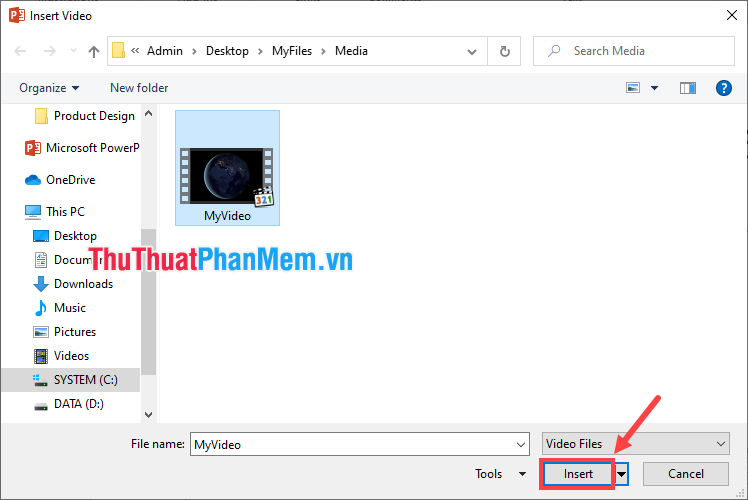
Kết quả sau khi chèn:
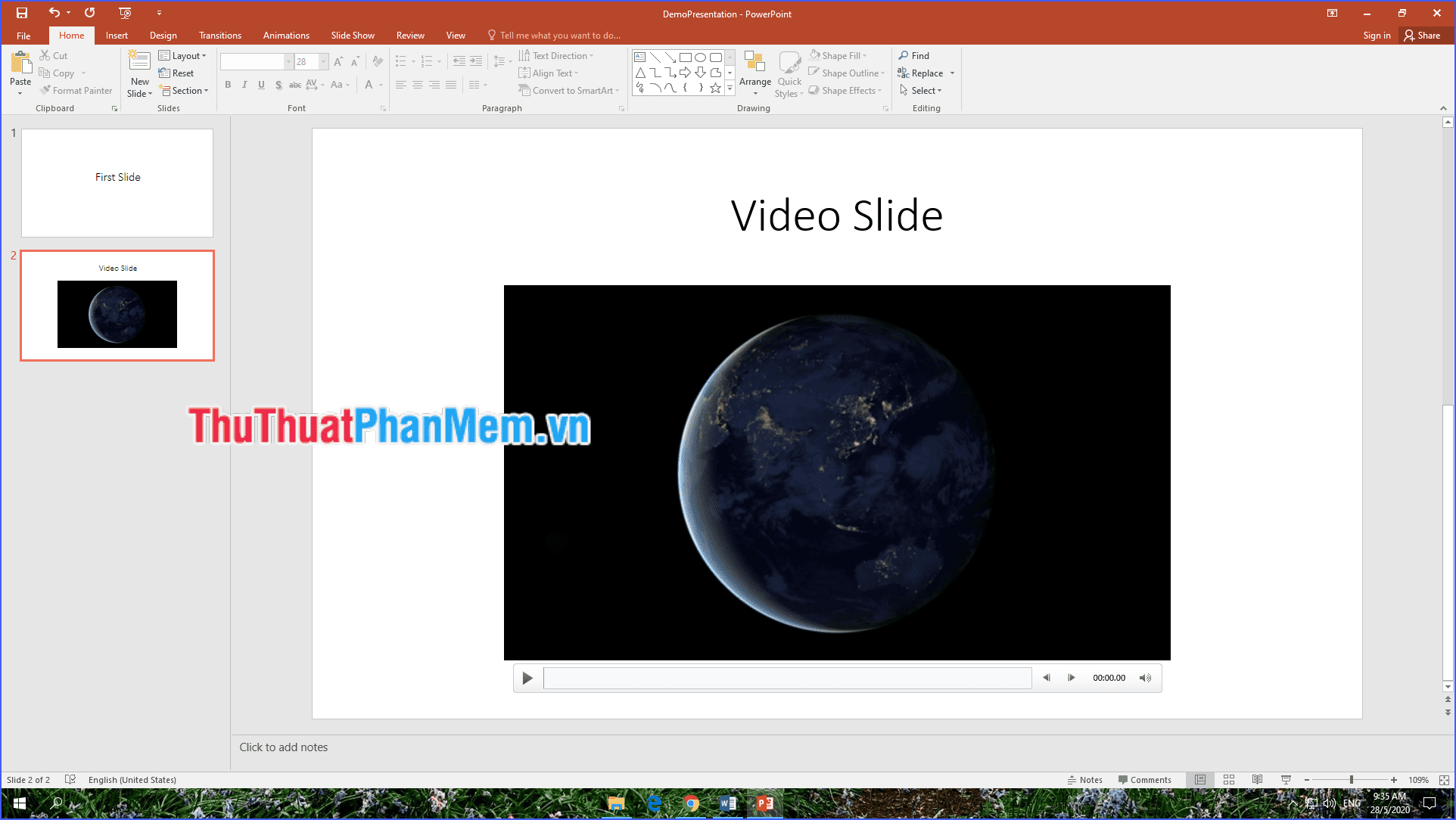
Và sau khi chuyển tập tin PowerPoint sang một máy tính khác, video đã chèn vẫn có thể được phát bình thường.
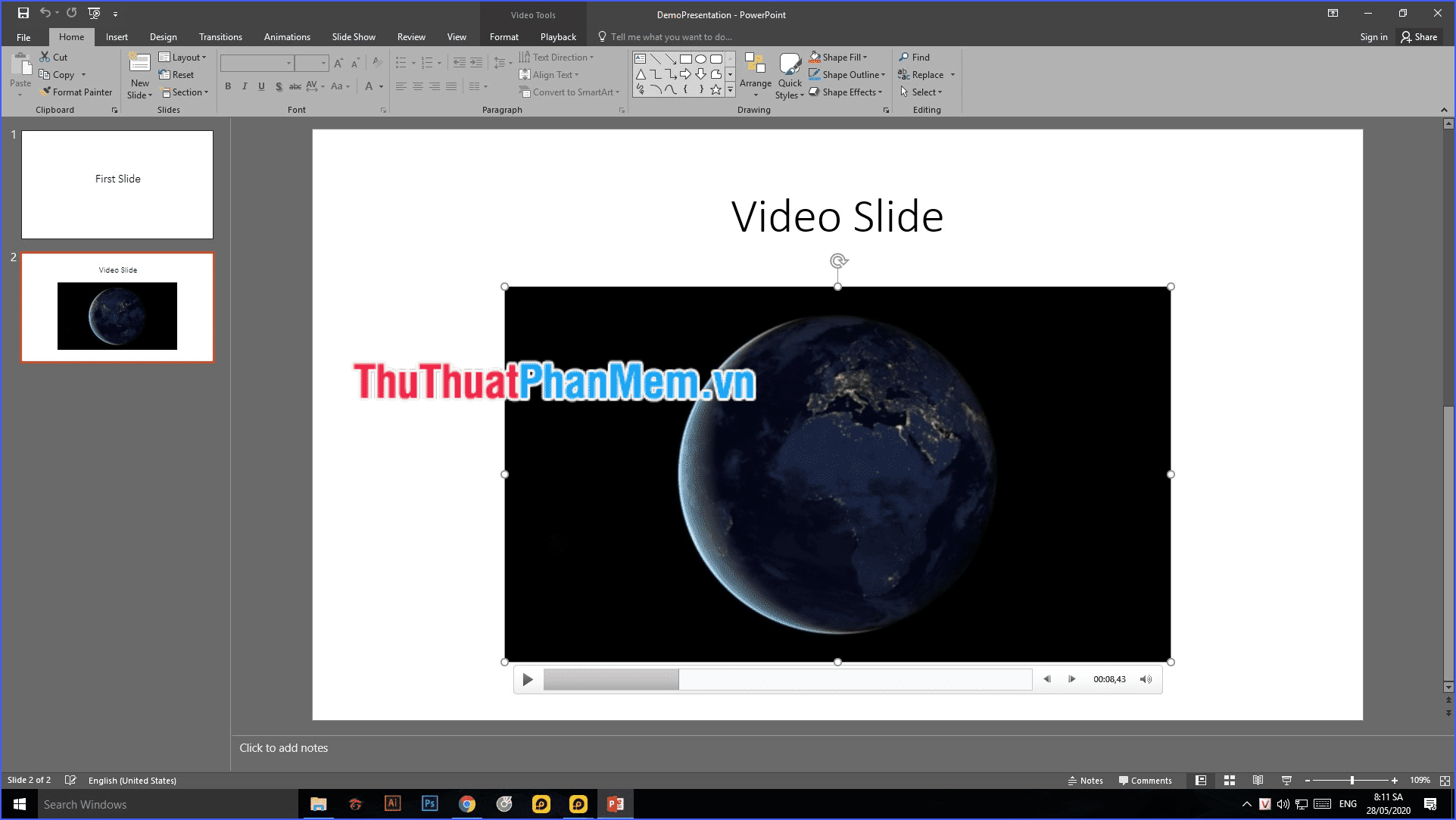
Qua bài viết trên, mình đã hướng dẫn cho các bạn cách chèn video vào PowerPoint mà vẫn mở được khi chuyển sang máy tính khác. Rất đơn giản thôi, chúc các bạn thực hiện thành công!
Nguồn tham khảo từ Internet
Bài viết cùng chủ đề:
-
Cách viết căn bậc 2 trong Word
-
Cách đánh dấu tích trong Word
-
Cách thu hồi thư đã gửi, Recall mail trong Outlook
-
Cách đổi Inch sang cm trong Word 2016
-
Top 5 Phần mềm thiết kế nhà miễn phí tốt nhất hiện nay 2021
-
Cách chuyển Excel sang PDF, chuyển file Excel sang PDF nhanh chóng, giữ đúng định dạng
-
Cách cài chế độ truy bắt điểm trong CAD
-
Cách đánh số trang trong Word 2016
-
Những stt buông tay hay nhất
-
Cách chụp màn hình Zalo
-
Hướng dẫn cách đặt Tab trong Word
-
Cách chỉnh khoảng cách chuẩn giữa các chữ trong Word
-
Các cách tải nhạc về máy tính đơn giản, nhanh chóng
-
Xoay ngang 1 trang bất kỳ trong Word
-
Cách sửa lỗi chữ trong Word bị cách quãng, chữ bị cách xa trong Word
-
Cách thêm font chữ vào PowerPoint, cài font chữ đẹp cho PowerPoint
















